|
PaintShopPro
***


T149 - Alysa
***
La leçon est traduite en portugais par Estela Fonseca
ICI
.
Merci Estela pour ce
beau travail
je serais ravie de
recevoir vos réalisations

***
Ce
tutoriel a été réalisé
dans PSP X8 mais peut être effectué dans les autres versions PSP
Ce
tutoriel est de ma création et est destiné à usage
personnel.
Si
vous désirez le partager dans un groupe, site ou
forum, il est impératif de mettre un lien vers mon
site et surtout vers ce tutoriel
Les tutoriels ou
traductions du site m'appartiennent. Il est interdit d'en copier
partie ou totalité.
***
Matériel nécessaire pour réaliser
ce tutoriel :
Tube d'Alisée avec son autorisation
ICI .Je l'en remercie
Sélections Vyp_Alysa1.PspSelection
et Vyp_Alysa2.PspSelection
(
Placer
dans le dossier
Sélections de Corel PaintShop Pro)
Preset Vyp_Shadow_Alysa.f1s (double-cliquez
sur le préréglage ou
Importer )
Fournitures @Violette
***
Filtres
:
ICI
Mehdi/Wavy lab 1.1 /Sorting Tiles
&<Bkg Designers sf10 IV>
/Instant Tile
AP Lignes/ Silverlining /Dotty grid
Funhouse/Xaggerate
AAA Frames/Foto Frame
Italian Editors Effects/Effeto
Fanstasma
Alien Skin Eye Candy 5 Impact
***
Matériel :

***
Les
tubes sont offerts à usage personnel
Vous n'avez pas la permission de placer ces tubes
sur un autre site sans la permission du créateur
***
 |
Cette flèche pour marquer votre ligne
Clic gauche pour la déplacer
|
***
1 - Ouvrir les tubes , les
dupliquer et fermer les originaux
Couleurs du tutoriels :
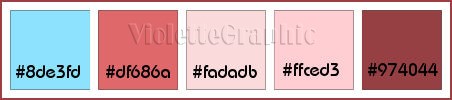
2 -
Placer en avant-plan la couleur #8de3fd et en arrière-plan la
couleur #df686a
**Votre Palette de style se présente ainsi:
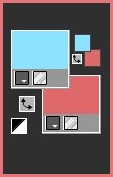
3 - Ouvrir une image
transparente de 900 x 500 pixels
**Effets/Mehdi/Wavy lab 1.1 réglages
suivants :
#e06673...#89e5fa...#fadadb...#ffced3
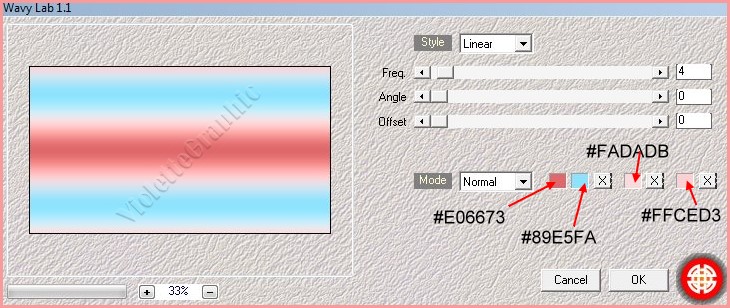
4 - Effets/Mehdi/Sorting Tiles réglages
suivants :
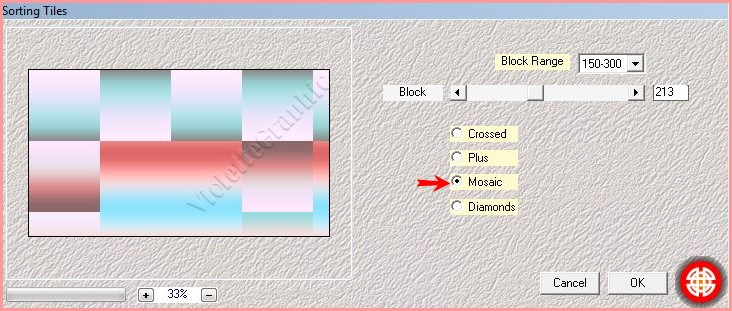
**Effets/Effets
d'image/Mosaïque sans jointure réglages
suivants:
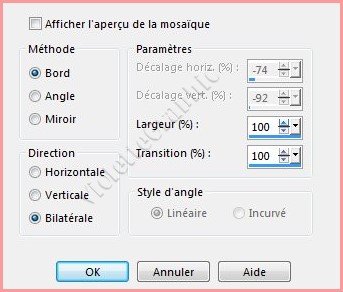
5 - Effets/Unlimited/&<Bkg Designers sf10 IV>
/Instant Tile réglages suivants :
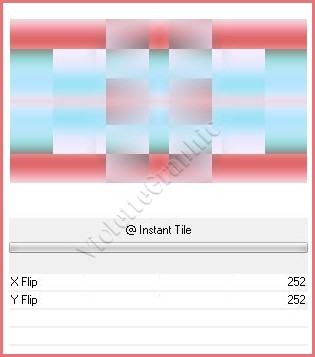
6 - Calques/Dupliquer
**Effets/Effets
géométriques/inclinaison
réglages suivants :
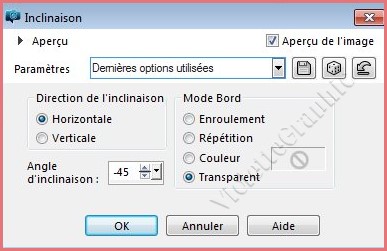
**Effets/Effets de
bords/Accentuer
7 -
Activer le calque 1
Sélection/Charger/Enregistrer une sélection/charger à partir du
disque
Charger la
sélection Vyp_Alysa01.PspSelection
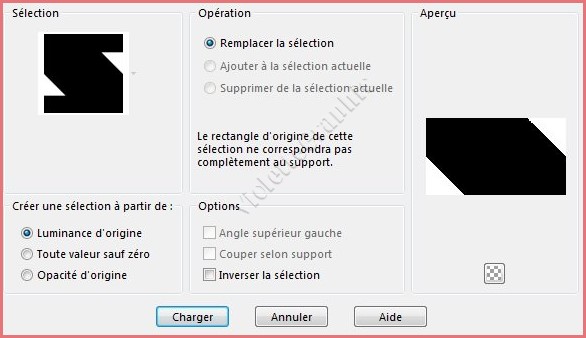
**Sélection/Transformer la
sélection en calque
**Calques/Réorganiser/Placer
en haut de la pile
**Réglages/Flou/Flou gaussien : rayon : 50
**Calques/Dupliquer
**Effets/AP
Lignes/ Silverlining/Dotty Grid réglages suivants
:
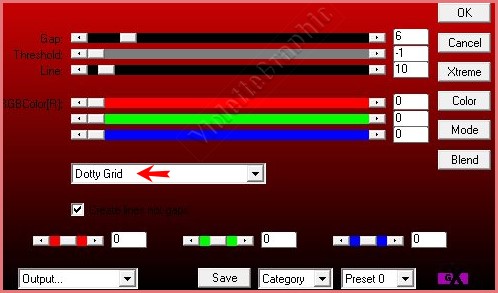
Sélection/Ne rien sélectionner
Mode de fusion: Multiplier
8 - Activer le calque Copie de calque 1
Effets/Funhouse/Xaggerate
réglages suivants
:
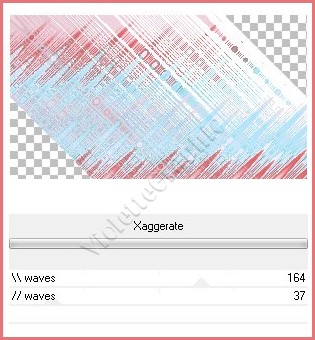
Opacité à 60%
9 -
Activer le calque 1
Sélection/Charger/Enregistrer une sélection/charger à partir du
disque
Charger la
sélection Vyp_Alysa02.PspSelection
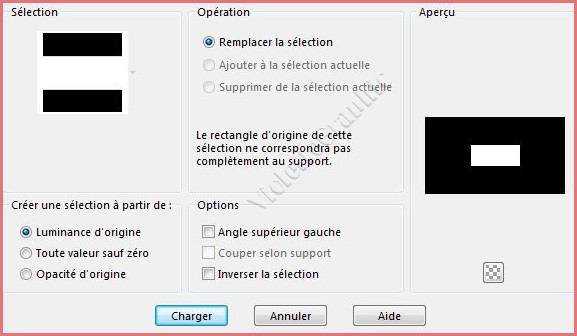
**Sélection/Transformer la
sélection en calque
**Calques/Réorganiser/Placer
en haut de la pile
Garder sélectionné
10 - Calques/Nouveau calque
Remplir de couleur #df686a
Sélection/modifier/Contracter de
2 pixels
**Appuyer sur
la touche "Suppr"
Sélection/Ne rien sélectionner
**Se placer sur le calque supérieur
Calques/Fusionner le
calque du dessous
**Réglages/Netteté/Davantage de netteté
**Effets/Italian Editors Effects/Effeto
Fanstasma réglages
suivants :

**Effets/Effets de
bords/Accentuer Davantage
11 -
Edition/Copie
spéciale/Copie avec fusion
Edition/Coller
comme nouvelle image
Image/Redimensionner à 15%/décocher " Redimensionner tous les
calques"
Image/Ajouter des bordures : 5 pixels
couleur
#df686a
**Effets/AAA Frames/Foto Frame
réglages suivants
:
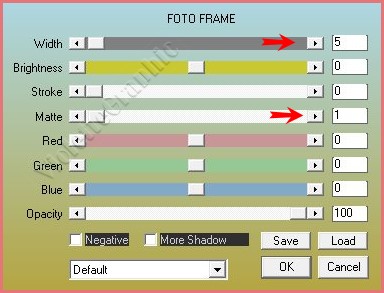
Mettre de côté
12 - Revenir sur votre travail
**Effets/Effets
d'image/Mosaïque sans jointure réglages
suivants:
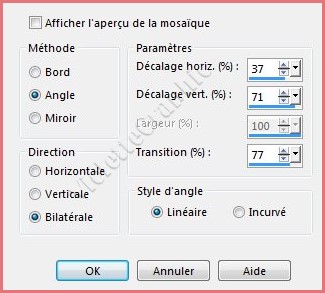
Mode de calque: Multiplier
13 - Calques/Nouveau calque
Remplir de couleur #ffffff
**Activer le masque Narah_mask_0180.jpg
Calques/Nouveau calque de masque/à partir d'une image/Ajout d'un
masque à partir d'une image
sélectionner
le
masque Narah_mask_0180.jpg

**cocher luminance d'origine
**Dans la Palette des calques
**Dupliquer le calque du masque
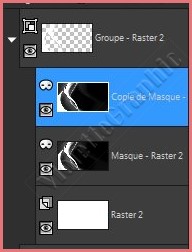
clic droit sur le calque groupe /Fusionner le groupe
Mode de fusion: Différence
Opacité à 12%
**Calques/Dupliquer
**Effets/Effets
d'image/Mosaïque sans jointure réglages
suivants:
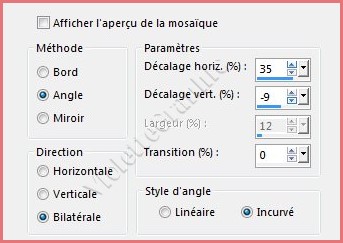
**Mode de fusion: Différence
Opacité à 34%

14 - Reprendre votre petite image
Edition/Copier/Edition/Coller
comme nouveau calque
Effets/Effets d'image/Décalage
réglages suivants : Hor.= 255/
Vert.= 99
Image/Retourner horizontalement
Effets/Effets
3D/Ombre Portée
:
7/7/40/5/ couleur #000000
**Edition/Coller
comme nouveau calque
Effets/Effets d'image/Décalage
réglages suivants : Hor.= 335/
Vert.= - 30
Répéter l'ombre portée
**Edition/Coller
comme nouveau calque
Effets/Effets d'image/Décalage
réglages suivants : Hor.= - 324/
Vert.= - 42
Image/Retourner horizontalement
Répéter l'ombre portée
**Activer le calque supérieur
Calques/Fusionner le
calque du dessous
2 fois
15 -
Activer le tube
Vyp_Alysa_Deco1.pspimage
Edition/Copier/Edition/Coller
comme nouveau calque
Effets/Effets d'image/Décalage
réglages suivants : Hor.= 0/
Vert.= 30
16 - Activer le tube
Femme-1339-Azalee.png
Supprimer le filigrane
Edition/Copier/Edition/Coller
comme nouveau calque
Image/Redimensionner à 75% x 2 fois/décocher " Redimensionner tous les
calques"
**Effets/Effets d'image/Décalage
réglages suivants :
Hor.= 32/
Vert.= -16
**Effets/Alien Skin Eye Candy 5 /Impact Perspective Shadow
Appliquer le preset Vyp_Nora_Shadow01.fls
17 -
Activer le tube
Vyp_Alysa_text1.pspimage
Edition/Copier/Edition/Coller
comme nouveau calque
Placer comme sur l'image finale
18 -
Activer le tube
Vyp_Alysa_text2.pspimage
Edition/Copier/Edition/Coller
comme nouveau calque
Placer comme sur l'image finale
19 - Image/Ajouter des bordures : 1 pixel couleur #974044
**Image/Ajouter des bordures : 10 pixels couleur #ffffff
20 - Image/Ajouter des bordures : 1 pixel couleur #974044
**Image/Ajouter des bordures : 3 pixels couleur #ffffff
**Image/Ajouter des bordures : 1 pixel couleur #974044
21 - Sélection/Sélectionner Tout
Image/Ajouter des bordures : 50 pixels couleur #ffffff
Effets/Effets
3D/Ombre Portée : 0/0/60/25/couleur
Sélection/Ne rien sélectionner
22 - Image/Ajouter des bordures : 1 pixel couleur #974044
23 - Activer le tube
Vyp_Alysa_Deco02.pspimage
Edition/Copier/Edition/Coller
comme nouveau calque
24 - Placer votre signature
25 - Calques/Fusionner Tout
26 - Exporter en JPEG
Optimisé
Une autre
version:
***
Les versions
de mes traductrices que je remercie
***
|
 |
 |
|
Estela 01 |
Estela 02 |
N'hésitez pas à m'envoyer vos réalisations

***
Vos Réalisations :
|
 |
 |
|
Mary |
Annuska |
|
 |
 |
|
Paty 01 |
Paty 02 |
|
 |
 |
|
Mique |
Malou |
|
 |
 |
|
Idess 01 |
Idess02 |
|
 |
 |
|
Noëlla |
Panella |
|
 |
 |
|
Charmin 01 |
Charmin 02 |
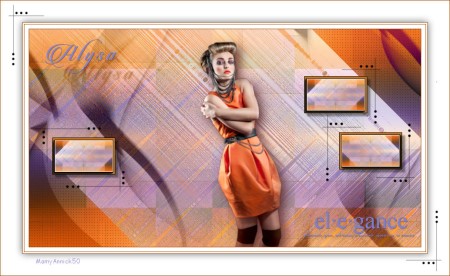 |
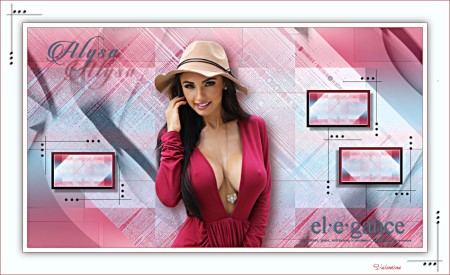 |
|
Mamyannick |
Valentina |
 |
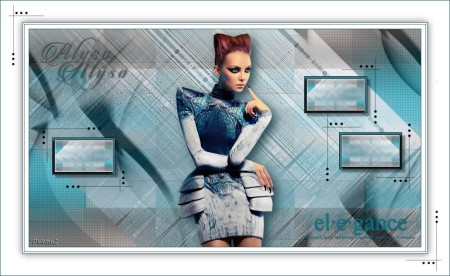 |
|
violette62_01 |
violette62_02 |
 |
 |
|
Ferna
01 |
Ferna 02 |
 |
 |
|
BrigitteAlice |
Paulette |
 |
 |
|
Mclaire 01 |
Christie |
 |
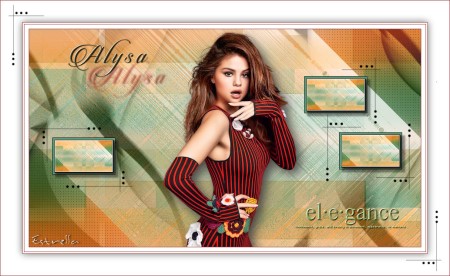 |
|
Mclaire 02 |
Estrella |
 |
 |
|
Libellule |
Uschi |
 |
 |
|
Claire |
Marylou |
 |
 |
|
Maryse |
Anne |
Toutes mes Félicitations
***

***
Année 2016
***

|